افزایش سرعت اندرویدی ها با ۱۱ روش
هرچند استفاده از تلفنهای هوشمند اندرویدی موجود در مقایسه با نمونههای تولید شده در سایر اکوسیستمها دارای مزایایی هستند، اما کند شدن این ابزارها پس از گذشت زمان یکی از معایب این سیستمعامل است .

با گذشت زمان و استفاده از سیستمعامل اندروید در تلفنهایهوشمند و تبلتها، مشکلی مشترک گریبان گجتهای اندرویدی را میگیرد که فاصله گرفتن با سرعت و روان بودن تلفنهوشمند یا تبلت مورد نظر در مقایسه با روزهای اول استفاده از گجت است. راههای بسیاری وجود دارد که میتوان با بکارگرفتن آنها منجر به بالارفتن سرعت و روان شدن اندروید شد.
گجت اندرویدی خود را بروزرسانی کنید
آخرین نسخه از هر نرمافزاری در مقایسه با نسخههای پیشین با بهبودهایی همراه است که از جملهی آن میتوان به رفع باگهای پیشین اشاره کرد که تاثیر زیادی روی اجرای سیستمعامل اندروید خواهد داشت. بروزرسانیهای نرمافزاری را میتوان بصورت مستقیم با استفاده از اتصال تلفنهوشمند به اینترنت و چککردن وجود بروزرسانی اعمال کرد.
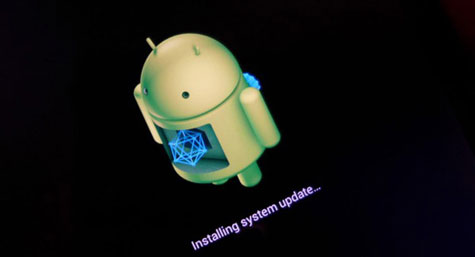
بروزرسانی تلفنهوشمند یا تبلت اندروید به این روش را اصطلاحاً OTA میخوانند. برای چککردن وجود بروزرسانی در حالتی که تلفنهوشمند شما به اینترنت وصل باشد به قسمت Setting> About device> Software Update رفته و با انتخاب Check for Update تلفنهوشمند خود را به آخرین نسخهی منتشر شده بروز کنید.
این قانون برای اپلیکیشنها نیز صادق است و میتوانید با اجرای گوگلپلیاستور و مراجعه به قسمت MyApps از طریق منوی این فروشگاه، اپلیکیشنهای نصب شده روی تلفنهوشمند خود را بروزرسانی نمایید.
Home Screen را خلوت کنید
در صورتی که از پسزمینههای لایو استفاده میکنید، بهتر است آن را با پس زمینههای استاتیک و تصاویر معمولی جایگزین کنید. همچنین پس از تعویض پس زمینهی مورد استفاده بهتر است آیکونهای بلا استفاده و ویجتهای بیکاربرد موجود در صفحهی Home را نیز حذف کنید.
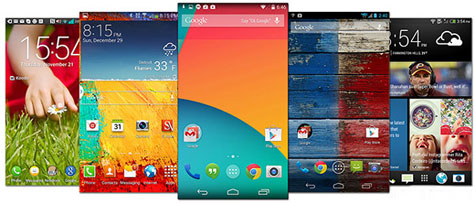
هرچه صفحهی Home تلفنهوشمند یا تبلت اندوریدی شما خلوتتر باشد، به همان نسبت سرعت بالاتر بوده و پردازش نیز سریعتر انجام میپذیرد.
اپلیکیشنهای بلا استفاده را پاک کنید
یکی از بهترین راهکارها برای بالا بردن سرعت یک گجت اندرویدی حذف اپلیکیشنهای بلا استفادهای است که منابع تلفنهوشمند یا تبلت را استفاده میکنند. برای حذف این اپلیکیشنها به Settings> Apps رفته و با انتخاب تب All لیست اپلیکیشنهای موجود را بررسی کرده و مورادی را که استفاده نمیکنید با کلیک روی آن و انتخاب Uninstall حذف کنید.
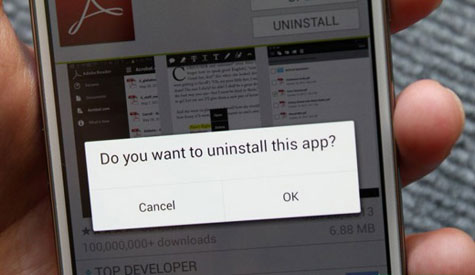
درصورتی که میخواهید این اپلیکیشن را فقط غیرفعال کنید، با انتخاب آن تب جدیدی را در پنجرهی اپلکیکیشنها تشکیل دهید تا زمانی که به اپلیکیشن نیاز دارید، با مراجعه به آن و فعالسازی اپلیکیشن مورد نظر از آن استفاده کنید.
همچنین میتوانید با نگاه به تب Running در Setting > Apps لیست اپلیکیشنهایی را که همیشه در حال اجرا هستند و منابع سیستم را استفاده میکنند، ببینید. این اپلیکیشنها تاثیر بهسزایی در پایین رفتن سرعت داشته و حذف موارد غیرکاربردی تاثیر محسوسی خواهد داشت.
انیمیشن اندروید را کاهش داده یا خاموش کنید
یکی دیگر از راههای روانتر کردن تلفنهوشمند یا تبلت اندرویدی کاهش جلوههای انیمیشنی و یا خاموش کردن آنها است. برای تغییرات در این زمینه ابتدا لازم است تا Developers Option را فعال کنید.

برای فعال کردن این قسمت در تنظیمات اندروید که بصورت پیشفرض غیرفعال است، باید به Settings> About phone رفته و سپس با مراجعه به قسمت System روی شمارهی ساخت یا Build Number چند بار کلیک کنید تا بخش Developer Option در تنظیمات نمایان شود. با مراجعه به تنظیمات و وارد شدن به قسمت Developer Option میتوانید گزینههای Window animation scale، Transition animation scale و Animation duration scale را ببینید. با کلیک روی هر یک از این گزینهها مقدار مورد نظر را روی ۰.۵x قرار داده یا غیرفعال نمایید.
پاکسازی کش اپلیکیشنها
هرچند دادههای کششدهی اپلیکیشنها منجر به بالارفتن سرعت اجرای اپلیکیشن میشوند، اما در طولانی مدت حجم دادههای کششده بزرگ شده و در عینحال دادههای زائد کششده که نیازی به ذخیره شدن نیز ندارد بالا میرود که ماحصل آن ذخیرهسازی دادههای زائد و کاهش کارایی سیستم است. بعضاً پاکسازی کش اپلیکیشنها منجر به بالارفتن کارایی سیستم میشود.
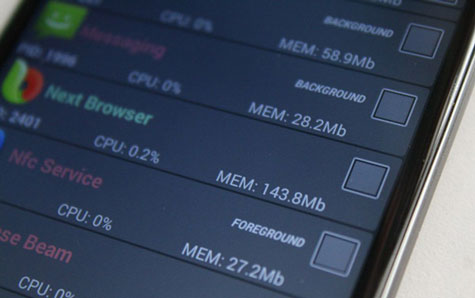
در صورتی که میخواهید کش اپلیکیشنها را یکبهیک پاک کنید یا کش اپلیکیشنهای خاصی را برای پاک شدن در نظر گرفتهاید، بهتر است به Settings> Apps مراجعه کرده و با انتخاب تب All و انتخاب اپلیکیشنهای مورد نظر روی Clear Cache کلیک کرده و کش اپلیکیشن مورد نظر را پاکسازی کنید. در صورتی که میخواهید کش کل اپلیکیشنها را پاک کنید، میتوانید با مراجعه به Settings> Storage و کلیک روی Cached Data و سپس OK کش کل اپلیکیشنها را پاک کنید. برای سهولت انجام این امر اپلیکیشنهایی برای توسعه داده شده است.
Auto Sync را غیرفعال کنید
اغلب کاربران اندرویدی حسابهای کاربری مختلفی را برای استفاده در تلفنهوشمند یا تبلت اندرویدی خود وارد میکنند، امکان سینک شدن این حسابهای کاربری را فعال میکنند تا آخرین بروزرسانی و اعلانیهها را دریافت نمایند. جالب است بدانید که سینکشدن تاثیر محسوسی روی کارکرد سیستم و همچنین مصرف باتری دارد.
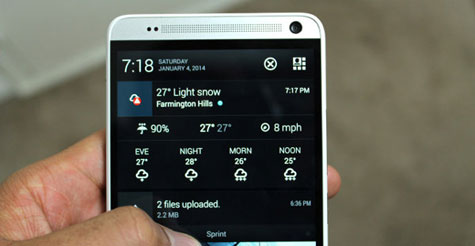
برای غیرفعال کردن این قابلیت به Settings> Accounts مراجعه کرده و با انتخاب Auto Sync آن را غیرفعال کنید. همچنین میتوان از طریق مرکز اعلانیهها نیز این قابلیت را غیرفعال کرد. راهکار دیگر برای کماثر ساختن این موضوع غیرفعال کردن یک به یک حسابهای کاربری است که از آنها استفاده نکرده یا کمتر استفاده میکنید.
پاککردن پارتیشن کَش
پارتیشن کَش ساختاری جدا از کَش دادههای هر اپلیکیشن دارد و در آن فایلهای Temporary ذخیره میشود. پاککردن این بخش از سیستمعامل میتواند تاثیر خوبی روی روان شدن آن داشته باشد. برای انجام این امر باید وارد ریکاوری مُد شوید. وارد شدن به مُد ریکاوری در ابزارهای مختلف اندرویدی تفاوتهایی دارد. پس از وارد شدن به مد ریکاوری میتوانید با انتخاب wipe cache partition کش را خالی کنید.
از لانچرهای دیگر استفاده کنید
اغلب تولیدکنندگان ابزارهای اندرویدی ابزارهای اندرویدی خود را بههمراه رابطهای کرابری و لانچرهای اختصاصی روانه ی بازار میکنند که بهعلت برخی تغییرات منجر به مصرف بالای منابع سیستمی میشود.

در صورتی که میخواهید تجربهی کاربری بهتری داشته باشید، میتوانید لانچرها دیگری را انتخاب نمایید. پیش از این نیز در زومیت شماری از لانچرهای کاربردی و شناخته شده را تقدیم حضور کردهایم.
ریست فکتوری کردن گوشی
هرچند این تغییر یکی از بنیادیترین تغییراتی است که میتوان روی یک ابزار اندرویدی انجام داد، اما درصورتی که میخواهید تلفنهوشمندتان همانند روزی که آن را خریداری کردید، کار کند، پس هر از چندگاهی در صورت کاهش شدید سرعت آن را ریستفکتوری کنید. این کار باعث از بین رفتن تمامی اطلاعات و تنظیماتی میشود که روی تلفنهوشمند موجود بوده است.
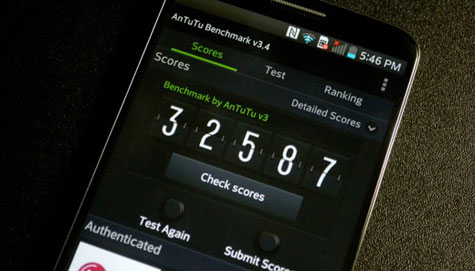
در صورتی که تصمیم به انجام ریستفکتوری گرفتهاید، بهتر است ابتدا از دادههای ضروری خود یک بکآپ بگیرید و سپس مراجعه به Settings> Backup & reset> Factory Data Reset تلفنهوشمند خود را ریست کنید.
ابزار اندرویدی خود را اورکلاک کنید
یکی از دلایلی که منجر به تفاوت رد عملکرد دو ابزار اندرویدی با سختافزار و پردازندهی مشابه میشود، فرکانس کاری هستههای موجود در این پردازندهها است. برخی از تولیدکنندگان فرکانس هستهی پردازندهی مورد استفاده را محدود میکنند که علت آن پایین بردن مصرف باتری گوشی و همچنین جلوگیری از گرم شدن بیش از حد تلفنهوشمند است. میتوان در چنین مواردی با اورکلاک کردن پردازنده قدرت تلفنهوشمند را افزایش داد.
استفاده از رامهای سفارشی
همانطور که در ابتدای مطلب نیز گفتیم بروزرسانی به آخرین نسخههای نرمافزاری ارائه شده توسط کمپانیهای تولیدکنندهی تلفنهوشمند یکی از راهکارهای بالا بردن سرعت پردازشی و روان شدن گوشی است، اما برخی از کمپانیها آخرین نسخهی نرمافزاری را برای بعضی از تلفنهایهوشمند خود ارائه نمیدهند و از اینرو برای استفاده از آخرین نسخهی اندروید مجالی جز استفاده از رامهای سفارشی نیست. برای پیدا کردن رامسفارشی متناسب با تلفنهوشمند خود باید کمی جستجو کنید و در صورت یافتن آن با روت کردن تلفنهوشمند، نسخهی مورد نظر را روی تلفنهوشمند نصب نمایید.

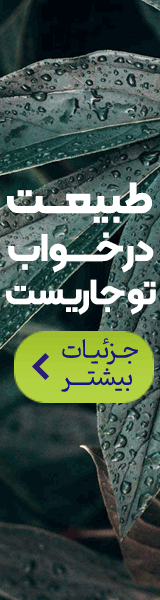









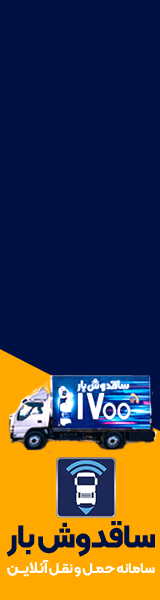

نظر کاربران
استفاده از لانچر در صورت پایین بودم رم گوشی باعث کند شدن گوشی میشود